Бывают случаи, когда владельцу телефона Realme Android необходимо выполнить сброс устройства до заводских настроек. Это может потребоваться, например, при продаже телефона или в случае возникновения серьезных проблем с операционной системой. В данной статье мы расскажем, как выполнить эту процедуру шаг за шагом.
Перед тем, как приступить к сбросу телефона, необходимо подготовиться. Важно понимать, что сброс всех настроек удалит все данные, хранящиеся на устройстве, включая контакты, приложения и личные файлы. Поэтому перед сбросом рекомендуется сделать резервную копию всех важных данных, чтобы избежать их потери. Также необходимо зарядить телефон до минимум 50%, чтобы во время процесса сброса устройство не разрядилось.
Для выполнения сброса Realme Android до заводских настроек необходимо зайти в меню "Настройки". Для этого откройте приложение "Настройки", которое находится на главном экране телефона или в списке приложений. В меню "Настройки" прокрутите вниз и найдите раздел "Система". В этом разделе найдите пункт "Сброс" или "Сбросить данные". Нажмите на него.
В меню сброса данных вам может потребоваться ввести PIN-код или пароль, чтобы продолжить. Это дополнительная мера безопасности, чтобы предотвратить случайное или несанкционированное выполнение сброса. Если вы не знаете PIN-кода или пароля, вам, возможно, придется сначала снять блокировку экрана в меню "Настройки" раздела "Безопасность".
После ввода правильного PIN-кода или пароля вы увидите меню сброса данных. В этом меню вы можете выбрать, какие данные вы хотите удалить. Чтобы выполнить полный сброс до заводских настроек, выберите опцию "Сбросить все данные" или "Сброс до заводских настроек". Затем нажмите на кнопку "Сбросить" или "Подтвердить". Процесс сброса может занять несколько минут. После завершения сброса телефон будет перезагружен и вернется в исходное состояние.
Сброс телефона Realme Android до заводских настроек может быть полезной процедурой в ряде ситуаций. Мы надеемся, что данная статья поможет вам освоить этот процесс и выполнить его без проблем.
Подготовка к сбросу
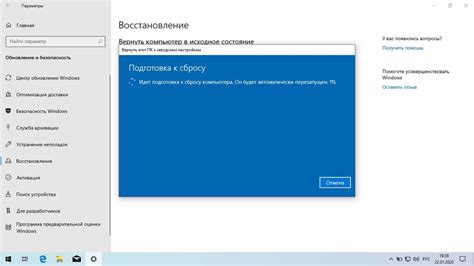
Перед тем как выполнить сброс телефона Realme Android до заводских настроек, необходимо выполнить несколько важных шагов:
- Сделайте резервную копию всех важных данных, так как сброс приведет к удалению всей информации с устройства.
- Убедитесь, что у вас достаточно заряда на батарее, чтобы завершить процесс сброса. Рекомендуется подключить устройство к зарядному устройству.
- Изучите руководство пользователя для своего модели телефона Realme Android, чтобы узнать, как выполнить сброс до заводских настроек. Каждая модель может иметь немного различные инструкции.
- Если ваш телефон имеет разъем для карты памяти или SIM-карты, убедитесь, что они удалены перед сбросом, чтобы предотвратить их потерю или повреждение.
Резервное копирование данных

Перед сбросом телефона Realme Android до заводских настроек рекомендуется создать резервные копии важных данных, чтобы не потерять их в процессе.
Для резервного копирования контактов, фотографий, видео и других файлов, вы можете воспользоваться:
- Облачными сервисами, такими как Google Drive, Dropbox или Yandex.Disk. Загрузите свои файлы на серверы облачных сервисов и активируйте автоматическое резервное копирование, чтобы сохранить ваши данные.
- Настройками учетной записи Google. Вам будет необходимо синхронизировать свою учетную запись Google с вашим телефоном и выбрать нужные опции для резервного копирования данных, таких как контакты, календари, заметки и другие.
- Приложениями для резервного копирования данных. На Google Play Store доступно множество приложений, которые позволяют создавать полные резервные копии данных на вашем телефоне. Установите одно из них и следуйте инструкциям для создания резервной копии.
Не забывайте проверить созданные резервные копии на наличие всех нужных данных. Только после этого вы можете переходить к сбросу телефона до заводских настроек.
Проверка аккаунта Google
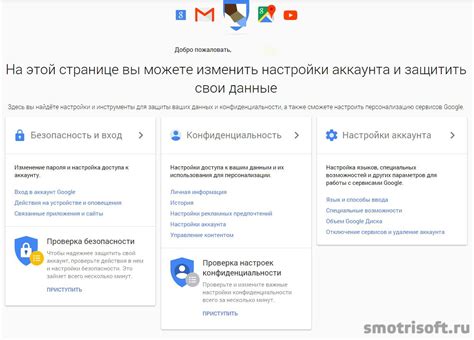
После сброса настроек до заводских на телефоне Realme Android, вам придется пройти процедуру проверки аккаунта Google. Это необходимо для подтверждения того, что вы являетесь владельцем телефона и чтобы предотвратить несанкционированный доступ к устройству.
Во время проверки аккаунта Google, вам потребуется ввести свои учетные данные, включая адрес электронной почты и пароль, связанные с вашим аккаунтом Google. Если вы забыли свои данные, вам придется восстановить доступ к своему аккаунту перед тем, как продолжить настройку телефона.
Проверка аккаунта Google важна для обеспечения безопасности ваших данных и предотвращения кражи или несанкционированного использования вашего устройства. Убедитесь, что вы помните свои учетные данные и держите их в секрете, чтобы обезопасить свой телефон Realme Android.
Отключение аккаунтов

Перед сбросом телефона Realme Android до заводских настроек необходимо отключить все аккаунты, связанные с устройством. Это включает учетные записи Google, аккаунты социальных сетей и другие аккаунты, которые могут быть связаны с вашим телефоном.
Чтобы отключить аккаунты, перейдите в настройки телефона и найдите секцию "Учетные записи". В этом разделе вы увидите список всех аккаунтов, которые сейчас подключены к вашему телефону.
Для каждого аккаунта в списке нажмите на него, чтобы открыть подробную информацию. Затем найдите опцию "Удалить аккаунт" или "Отключить аккаунт" и выберите ее. Вам может потребоваться ввести пароль или подтвердить свои действия.
Повторите этот процесс для всех аккаунтов, связанных с вашим телефоном. После отключения всех аккаунтов вы можете продолжить процесс сброса телефона до заводских настроек.
Проверка батареи

Перед сбросом телефона Realme Android до заводских настроек рекомендуется проверить состояние батареи, чтобы быть уверенным, что она способна продержаться во время процесса сброса и последующей настройки.
Чтобы проверить уровень заряда батареи, следуйте этим инструкциям:
- Откройте приложение "Настройки" на телефоне Realme.
- Прокрутите вниз и найдите вкладку "Батарея и производительность".
- Нажмите на вкладку и вы увидите информацию о состоянии вашей батареи, включая процент заряда.
- Убедитесь, что уровень заряда батареи находится на достаточно высоком уровне, чтобы обеспечить успешное завершение процесса сброса.
Если уровень заряда батареи низок, подключите телефон к зарядному устройству и подождите несколько минут, пока он зарядится. После этого можно приступить к сбросу телефона до заводских настроек.
Сброс через настройки
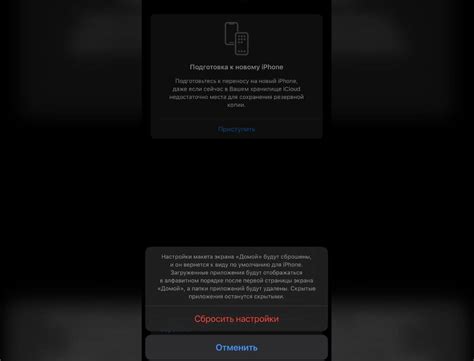
Если вы хотите выполнить сброс настроек телефона Realme Android до заводских, вы можете воспользоваться встроенными функциями операционной системы.
Для этого, откройте меню настроек на вашем устройстве и прокрутите вниз до раздела "Дополнительные настройки".
В этом разделе вам нужно выбрать "Резервное копирование и сброс" и перейти к параметру "Сброс настроек".
Перед тем, как сбросить телефон, важно сохранить все важные данные, так как процесс сброса удалит все установленные программы и настройки.
После подтверждения сброса, ваш телефон Realme Android будет восстановлен до заводских настроек и вы сможете начать его настройку с чистого листа.
Обратите внимание, что процесс сброса может занять некоторое время, поэтому рекомендуется убедиться, что у вашего телефона достаточно заряда или подключить его к источнику питания.
Сброс через Recovery Mode
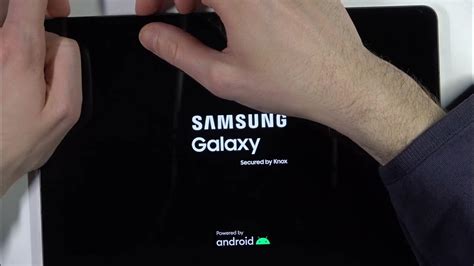
Чтобы сбросить телефон через Recovery Mode, выполните следующие шаги:
| Шаг 1: | Выключите телефон Realme. |
| Шаг 2: | Зажмите одновременно кнопку увеличения громкости и кнопку питания. |
| Шаг 3: | Устройство загрузится в Recovery Mode. |
| Шаг 4: | Используйте кнопки громкости для навигации по меню, а кнопку питания для подтверждения выбора. |
| Шаг 5: | Выберите опцию "Wipe data/factory reset". |
| Шаг 6: | Подтвердите выбор, нажав кнопку питания. |
| Шаг 7: | Выберите опцию "Yes" для подтверждения сброса данных. |
| Шаг 8: | Подтвердите выбор, нажав кнопку питания. |
| Шаг 9: | Телефон Realme выполнит сброс до заводских настроек. |
| Шаг 10: | Выберите опцию "Reboot system now" для перезагрузки телефона. |
После перезагрузки телефона он будет работать как новый, сбросив все данные и настройки пользователя.
Ввод комбинации клавиш

Чтобы сбросить телефон Realme Android до заводских настроек, вам потребуется ввести комбинацию клавиш на устройстве. Следуйте этим шагам:
Шаг 1: Нажмите и удерживайте одновременно кнопку Включения и кнопку Уменьшения громкости на вашем телефоне. Удерживайте их, пока не появится экран восстановления.
Шаг 2: Когда появится экран восстановления, отпустите кнопки.
Шаг 3: Используйте кнопки громкости для перемещения по меню восстановления и навигации по нему. Найдите опцию "Wipe data/factory reset" (Стирание данных/сброс до заводских настроек) и выберите ее, нажав кнопку Включения.
Шаг 4: Подтвердите свой выбор на следующем экране. Используйте кнопки громкости для перемещения по вариантам и кнопку Включения для выбора.
Шаг 5: Подождите, пока процесс сброса заводских настроек не будет завершен. После этого ваш телефон Realme Android будет возвращен к исходным настройкам.
Обратите внимание, что сброс заводских настроек удалит все данные и приложения с вашего телефона. Поэтому перед этим действием убедитесь, что у вас есть резервные копии важных данных.
Подтверждение сброса
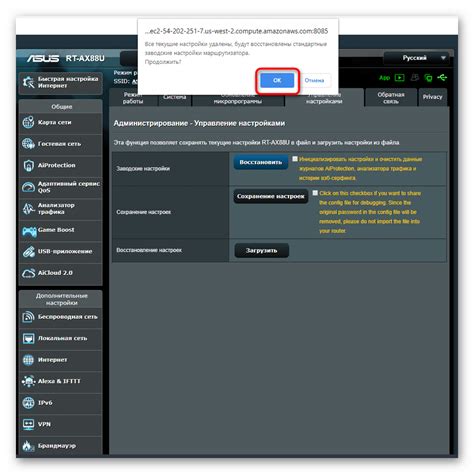
Перед тем как выполнить сброс до заводских настроек, важно подтвердить свое решение. В противном случае все данные, включая приложения, фотографии, видео, контакты и настройки, будут безвозвратно удалены.
Чтобы подтвердить сброс, следуйте этим шагам:
| Шаг 1: | На домашнем экране вашего телефона откройте меню "Настройки". |
| Шаг 2: | Прокрутите список настроек вниз и выберите пункт "Система". |
| Шаг 3: | В меню "Система" найдите и выберите "Сброс". |
| Шаг 4: | В разделе "Сброс" вы увидите опцию "Сброс до заводских настроек". Нажмите на нее. |
| Шаг 5: | На экране появится предупреждение о том, что все данные будут удалены. Отметьте галочку, чтобы подтвердить сброс. |
| Шаг 6: | Нажмите на кнопку "Сбросить телефон", чтобы начать процесс сброса. |
После того как телефон успешно сбросится до заводских настроек, он перезагрузится и вы сможете настроить его заново, как при первоначальной установке.
Восстановление данных

Сброс телефона до заводских настроек Realme Android безусловно удалит все данные на устройстве. Если вам необходимо восстановить эти данные после сброса, важно иметь резервную копию.
Если вы ранее создали резервную копию данных на своем устройстве Realme Android, вы сможете восстановить их после сброса. Для этого вам понадобится подключить свое устройство к компьютеру и выполнить следующие шаги:
| Шаг | Действие |
|---|---|
| 1 | Запустите программу для восстановления данных на компьютере. |
| 2 | Подключите устройство Realme Android к компьютеру с помощью USB-кабеля. |
| 3 | Выберите опцию "Восстановить данные" или аналогичную в программе для восстановления данных. |
| 4 | Выберите резервную копию данных, которую вы создали ранее. |
| 5 | Нажмите кнопку "Восстановить" и дождитесь завершения процесса. |
После завершения процесса восстановления вы сможете вернуть все ваши данные на устройство Realme Android.
Если вы не создали резервную копию данных перед сбросом, существуют специализированные программы для восстановления данных, которые могут помочь восстановить удаленные файлы на устройстве Realme Android. Однако важно помнить, что эти программы не всегда могут гарантировать полное восстановление данных, и некоторые файлы могут быть окончательно потеряны.
Если вам крайне важно восстановить удаленные данные, рекомендуется обратиться к профессионалам или к специализированным центрам восстановления данных, которые могут оказать комплексную помощь.